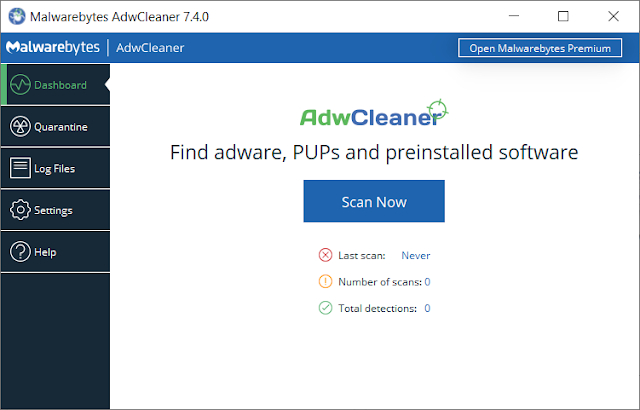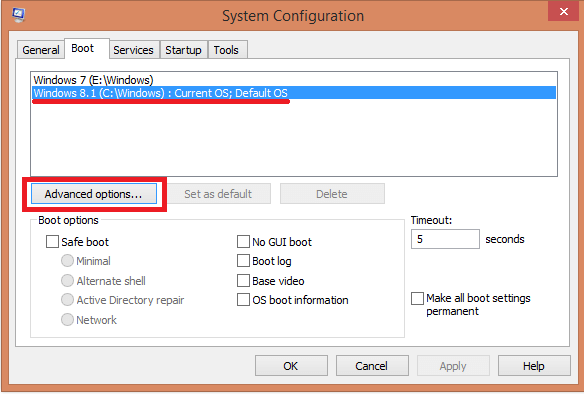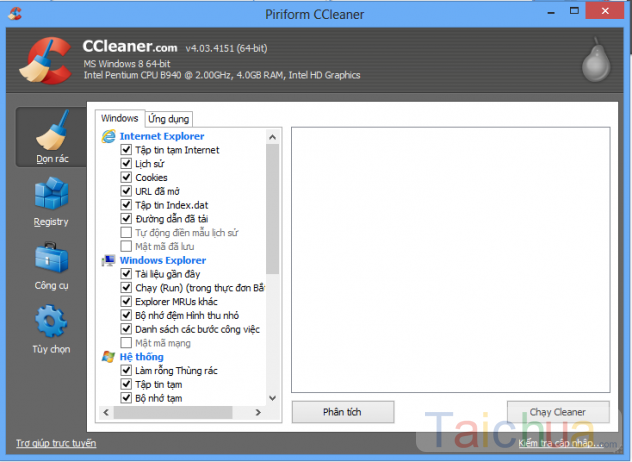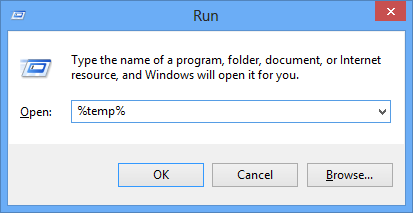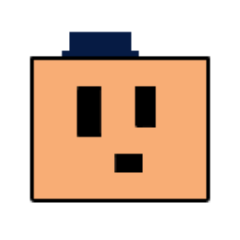Trường hợp khi khởi động Window 8/8.1 hay Window 10, bạn sẽ thường thấy nhiều chương trình ẩn khởi động cùng lúc với hệ thống Win. Những chương trình này bạn không cần click vào icon để mở lên, mà mỗi khi khởi động máy tính, nó sẽ tự chạy luôn.
Có thể bạn đã cài đặt và mở chương trình đó lúc trước, nhưng vào thời điểm này lại không cần sử dụng đến. Các chương trình chạy đồng thời như vậy thường thấy là ứng dụng chat Skype, hay ứng dụng Teamview có chức năng điều khiển một máy tính khác và nhiều ứng dụng khác nữa.
.png)
Cách tắt các ứng dụng khởi động cùng win 10
Và với tình trạng quá nhiều chương trình không cần thiết chạy cùng lúc như vậy sẽ làm cho tốc độ xử lý của máy tính trở nên chậm hơn. Do đó, hôm nay taichua.com sẽ chia sẻ cho các bạn cách tắt các ứng dụng khởi động cùng win 10. Mời các bạn theo dõi nhé.
Cách tắt các ứng dụng khởi động cùng win 10
Cách 1 tắt các ứng dụng khởi động cùng win bằng Task Manager
Bước 1: Mở công cụ Task Manager
Có 2 cách để vào công cụ Task Manager:
Cách 1: Click chuột phải ở thanh Taskbar vào bất kỳ vị trí nào, chọn Task Manager.
Cách 2: Nhấn tổ hợp phím Ctrl+Shift+Esc.

Mở công cụ Task Manager
Bước 2: Xem những ứng dụng nào đang hoạt động tại cửa sổ Startup
Sau khi chọn Task Manager, cửa sổ Task Manager hiện lên -> Chọn mục Startup. Khi đó, bạn sẽ thấy những ứng dụng nào đang hoạt động cùng Win được hiển thị ngay bên dưới.
.png)
Xem những ứng dụng nào đang hoạt động tại cửa sổ Startup
Bước 3: Tắt ứng dụng đang khởi động
Sau đó, click chuột phải vào ứng dụng muốn tắt -> chọn Disable. Khi đó, những ứng dụng đang khởi động cùng win sẽ được tắt đi ngay.
.png)
Tắt ứng dụng đang khởi động
2. Cách tắt các ứng dụng khởi động cùng win bằng ứng dụng dọn dẹp máy tính CCleaner Free
Ngoài cách tắt ứng dụng bằng Task Manager, còn một phương pháp nữa để tắt ứng dụng ẩn nhanh và hiệu quả đó là phần mềm dọn dẹp CCleaner.
Bước 1: Tải CCleaner Free về máy
Tải CCleaner Free Tại đây
Phần mềm này tải về miễn phí, tính năng dọn dẹp rác và diệt virus cho máy tính cũng rất hiệu quả và nhanh chóng.
Bước 2: Xem những ứng dụng đang khởi động
Sau khi khởi động phần mềm, chọn giao diện Tool -> Vào Startup. Những ứng dụng đang khởi động sẽ hiện lên.
.png)
Xem những ứng dụng đang khởi động
Bước 3: Tắt ứng dụng đang khởi động
Sau khi vào giao diện Startup, click chuột trái vào ứng dụng muốn tắt, chọn Disable là hoàn tất.
.png)
Tắt ứng dụng đang khởi động
Vậy là taichua.com đã chia sẻ cho các bạn 2 phương pháp dùng để tắt ứng dụng khởi động cùng Win nhanh nhất trên Window 10. Hãy thực hiện ngay và tắt bớt một số ứng dụng không cần thiết để tốc độ sử dụng máy tính thêm mượt mà. Chúc các bạn thao tác thành công. Hãy thường xuyên theo dõi taichua.com để tìm hiểu thêm nhiều thủ thuật hữu ích nhé.